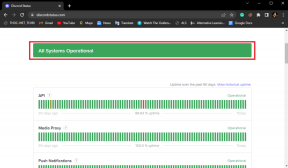Πώς να διαγράψετε το hiberfil.sys σε δωρεάν χώρο αποθήκευσης στα Windows Guiding Tech Windows
Miscellanea / / August 13, 2022
Μόλις χρησιμοποιήσετε μια συσκευή για μεγάλο χρονικό διάστημα, είναι βέβαιο ότι θα εξαντληθεί ο αποθηκευτικός σας χώρος. Αν και υπάρχουν πολλοί τρόποι επίλυσης τόσο χαμηλών προβλημάτων αποθήκευσης, στοιχηματίζουμε ότι δεν γνωρίζατε ότι υπάρχουν ορισμένα αρχεία της αποθεματικής μνήμης συστήματος που μπορούν να διαγραφούν στον ελεύθερο χώρο αποθήκευσης. Ένα τέτοιο αρχείο ονομάζεται hiberfil.sys.
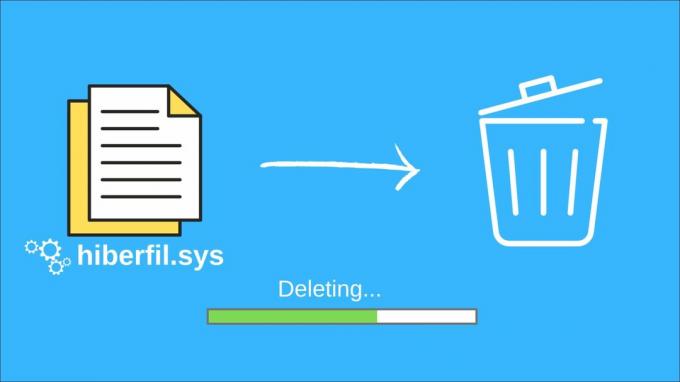
Το Hiberfil.sys είναι ένα αρχείο συστήματος που μπορεί να διαγραφεί με ασφάλεια για να ελευθερωθεί χώρος. Καθώς διαβάζετε αυτό το άρθρο, θα καταλάβετε σε τι χρησιμοποιείται αυτό το αρχείο και πώς μπορείτε να διαγράψετε αυτό το αρχείο για λίγο ελεύθερο χώρο.
Τι είναι το αρχείο hiberfil.sys
Αν συναντήσατε ποτέ τις λειτουργίες τροφοδοσίας στα Windows, πρέπει να έχετε συναντήσει τη λειτουργία Αδρανοποίησης. Είναι μια δυνατότητα εξοικονόμησης ενέργειας που αποθηκεύει την τρέχουσα περίοδο λειτουργίας στον σκληρό δίσκο πριν τερματίσει τη λειτουργία του υπολογιστή. Μόλις το εκκινήσετε, μπορείτε να συνεχίσετε τη συνεδρία σας χωρίς να χρειάζεται να ανοίξετε ξανά εφαρμογές και προγράμματα.
Τώρα, ο υπολογιστής σας πρέπει να έχει έναν εκχωρημένο χώρο για την αποθήκευση όλων αυτών των δεδομένων που σχετίζονται με την περίοδο λειτουργίας. Αυτός είναι ο λόγος που έχουμε τα αρχεία hiberfil.sys. Επιπλέον, αυτά τα δεδομένα προγράμματος πρέπει να μετακινηθούν από τη μνήμη RAM στον σκληρό δίσκο, όπου αποθηκεύονται.
Το μέγεθος του αρχείου είναι κοντά στο μέγεθος της μνήμης RAM και είναι συνήθως περίπου 50-75% του μεγέθους της μνήμης RAM. Αυτό σημαίνει ότι καταλαμβάνει πολλά gigabyte αποθήκευσης. Εάν είστε περίεργοι να μάθετε πόσο μέγεθος καταλαμβάνει, προχωρήστε στην επόμενη ενότητα.
Πόσος αποθηκευτικός χώρος χρειάζονται τα αρχεία hiberfil.sys
Βήμα 1: Ανοίξτε την εφαρμογή Ρυθμίσεις στα Windows και κάντε κλικ στην Αποθήκευση.
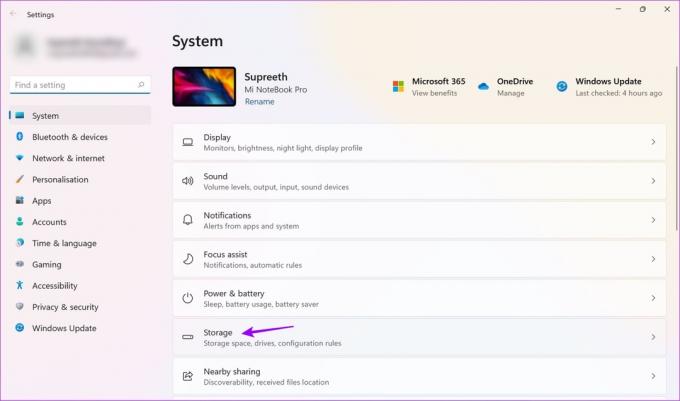
Βήμα 2: Τώρα, μεταβείτε στην Εμφάνιση περισσότερων κατηγοριών.
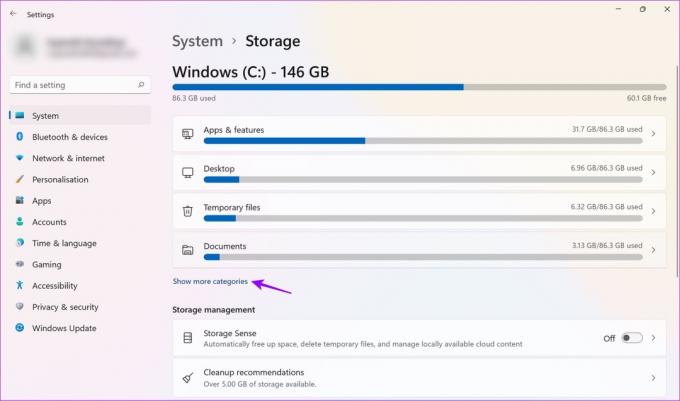
Βήμα 3: Επιλέξτε Σύστημα & κράτηση.

Τώρα μπορείτε να δείτε πόσο χώρο καταλαμβάνει το αρχείο αδρανοποίησης στο σύστημά σας. Παίρνει περίπου 6 GB στο σύστημά μου. Θα μπορούσε να είναι περισσότερο ή ακόμα λιγότερο στον υπολογιστή σας ανάλογα με τις συσκευές και τις διαμορφώσεις.

Είναι ασφαλές να διαγράψετε το hiberfil.sys
Με απλά λόγια, ναι, είναι ασφαλές να διαγράψετε το αρχείο αδρανοποίησης, εκτός εάν είστε βέβαιοι ότι δεν θα χρησιμοποιήσετε τη λειτουργία αδρανοποίησης. Έτσι, μπορείτε να διαγράψετε το αρχείο με ευκολία και να ελευθερώσετε μερικά gigabyte αποθήκευσης στο σύστημά σας.
Τώρα, εάν αλλάξετε γνώμη και θέλετε να επιλέξετε την αδρανοποίηση ανά πάσα στιγμή, μπορείτε εύκολα να επαναφέρετε και αυτό το αρχείο.
Στις επόμενες ενότητες του άρθρου, παρέχουμε μια διαδικασία βήμα προς βήμα για τη διαγραφή και την επαναφορά του αρχείου. Επιπλέον, τόσο η διαγραφή όσο και η επαναφορά δεν απαιτούν παρά μια γραμμή εντολών. Έτσι, η διαδικασία μπορεί να θεωρηθεί ασφαλής.
Εάν απενεργοποιήσετε την αδρανοποίηση
Η κύρια διαφορά μεταξύ της κατάστασης αναστολής λειτουργίας και της κατάστασης αδρανοποίησης είναι ότι η αδρανοποίηση χρησιμοποιεί σημαντικά λιγότερα ποσά ενέργειας. Επομένως, εάν αυτή η δυνατότητα φαίνεται χρήσιμη, συνιστούμε να μην διαγράψετε το hiberfil.sys.
Εάν αυτή η δυνατότητα δεν είναι απαραίτητη και εάν η απελευθέρωση χώρου αποθήκευσης είναι σημαντική, προχωρήστε και διαγράψτε αυτά τα αρχεία. Επιπλέον, εάν είστε χρήστης με δικαιώματα διαχειριστή, μπορείτε να αποκτήσετε πρόσβαση στη γραμμή εντολών και να διαγράψετε αυτά τα αρχεία.
Πώς να διαγράψετε το hiberfil.sys
Αναφέραμε τη χρήση της γραμμής εντολών για τη διαγραφή του αρχείου. Ακολουθεί μια διαδικασία βήμα προς βήμα για να το κάνετε αυτό.
Βήμα 1: Βρείτε τη γραμμή εντολών από το μενού έναρξης.
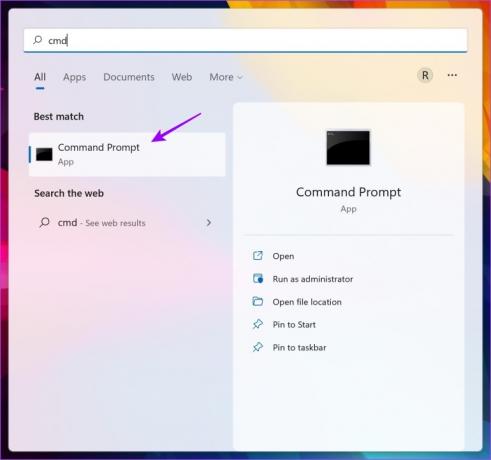
Βήμα 2: Κάντε δεξί κλικ και επιλέξτε «Εκτέλεση ως διαχειριστής».
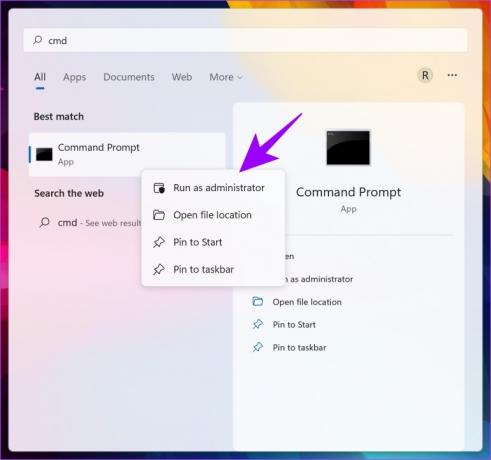
Βήμα 3: Μόλις ανοίξει, πληκτρολογήστε powercfg -h off και πατήστε enter.
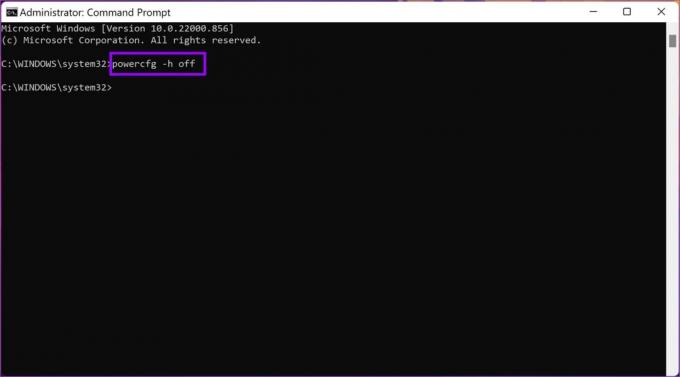
Αυτό είναι. Η αδρανοποίηση είναι πλέον ουσιαστικά απενεργοποιημένη και μπορείτε να δείτε ότι είναι αόρατη και στα αρχεία συστήματος. Αυτό με βοήθησε επίσης να αποθηκεύσω τα 6 GB που ανέφερα προηγουμένως.
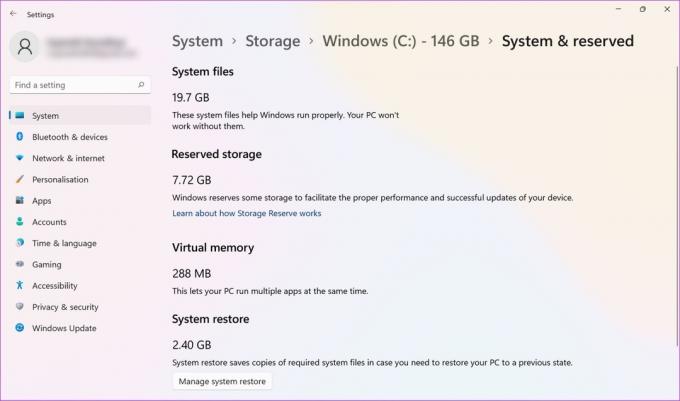
Πώς να επαναφέρετε το hiberfil.sys
Η επαναφορά του hiberfil.sys είναι επίσης απλή.
Εάν χρησιμοποιείτε Windows 7, 8, 9, 10 και 11: Ανοίξτε τη γραμμή εντολών ως διαχειριστής και πληκτρολογήστε Powercfg – h on. Αυτό θα επιτρέψει την αδρανοποίηση πίσω στον υπολογιστή σας.

Εάν χρησιμοποιείτε Windows XP: Ανοίξτε τον Πίνακα Ελέγχου, επιλέξτε Επιλογές ενέργειας, επιλέξτε την καρτέλα Αδρανοποίηση και καταργήστε την επιλογή του πλαισίου για να ενεργοποιήσετε την αδρανοποίηση.
Έτσι μπορείτε να διαγράψετε το hiberfil.sys στα Windows. Εάν έχετε περισσότερες ερωτήσεις, ρίξτε μια ματιά στην παρακάτω ενότητα όπου έχουμε απαντήσει σε ορισμένα κοινά ερωτήματα που μπορεί να έχετε.
Συχνές Ερωτήσεις
Μόλις διαγράψετε το αρχείο αδρανοποίησης, δεν μπορείτε να χρησιμοποιήσετε την επιλογή αδρανοποίησης στο σύστημά σας. Έτσι, οι επιλογές τροφοδοσίας σας θα περιορίζονται μόνο σε αδράνεια, τερματισμό και επανεκκίνηση.
Μπορείτε να μειώσετε το μέγεθος χρησιμοποιώντας τη Γραμμή εντολών στη λειτουργία διαχειριστή. Ωστόσο, υπάρχει ένα ελάχιστο ποσοστό μνήμης RAM στο οποίο πρέπει να έχει το μέγεθος του hiberfi.sys και δεν μπορείτε να το μειώσετε περαιτέρω. Αυτό είναι συνήθως περίπου 40-55%. Πρέπει να πληκτρολογήσετε Powercfg –h –ποσοστό μεγέθους. Για παράδειγμα, αν πρέπει να το μειώσω στο 40%, πρέπει να πληκτρολογήσω Powercfg –h –μέγεθος 40.
Δυστυχώς, το αρχείο προορίζεται να παραμείνει μόνο στη μονάδα δίσκου στην οποία είναι εγκατεστημένα τα Windows. Επομένως, δεν μπορείτε να μετακινήσετε ή να χωρίσετε αρχεία hiberfil.sys.
Διαγράψτε με ασφάλεια το αρχείο αδρανοποίησης
Αυτό είναι το μόνο που χρειάζεται να γνωρίζετε για το hiberfil.sys και πώς και γιατί πρέπει να το διαγράψετε. Ελπίζουμε ότι αυτό το άρθρο σας βοήθησε να ελευθερώσετε σημαντικό χώρο αποθήκευσης στη συσκευή σας. Έχετε περισσότερες ερωτήσεις σχετικά με τη συσκευή σας Windows; Μοιραστείτε τα στα σχόλια παρακάτω.
Τελευταία ενημέρωση στις 12 Αυγούστου 2022
Το παραπάνω άρθρο μπορεί να περιέχει συνδέσμους συνεργατών που βοηθούν στην υποστήριξη της Guiding Tech. Ωστόσο, δεν επηρεάζει τη συντακτική μας ακεραιότητα. Το περιεχόμενο παραμένει αμερόληπτο και αυθεντικό.